打造出温暖冬日的场景
第一步,打开pr工作界面,导入自己需要用到的素材,将素材拖拽到时间轴面板中,浏览最初素材的效果
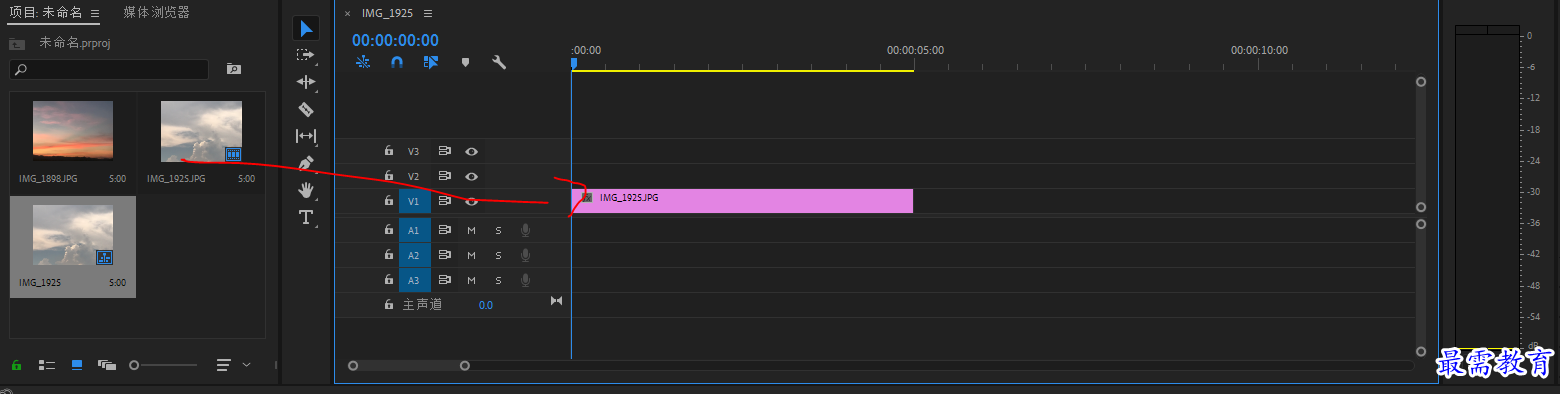
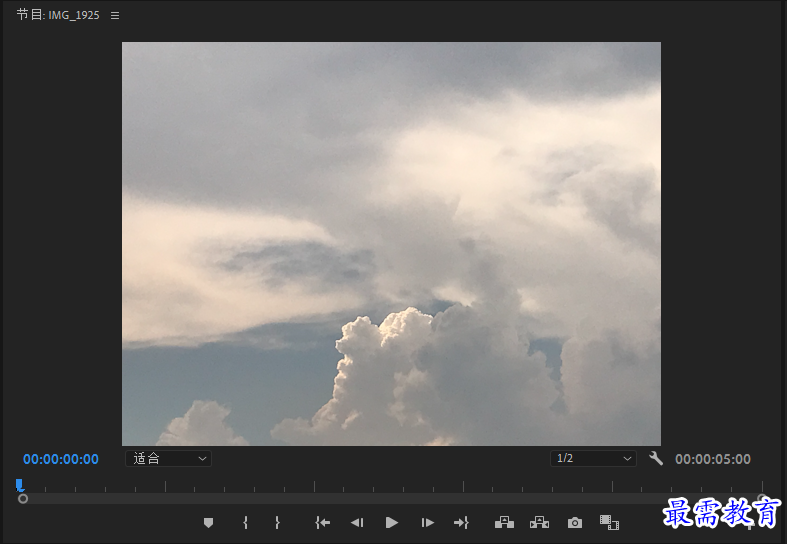
第二步,在效果面板中找到视频效果选项栏,选择“过时”效果组中的“阴影/高光“选项。将其拖拽到素材中
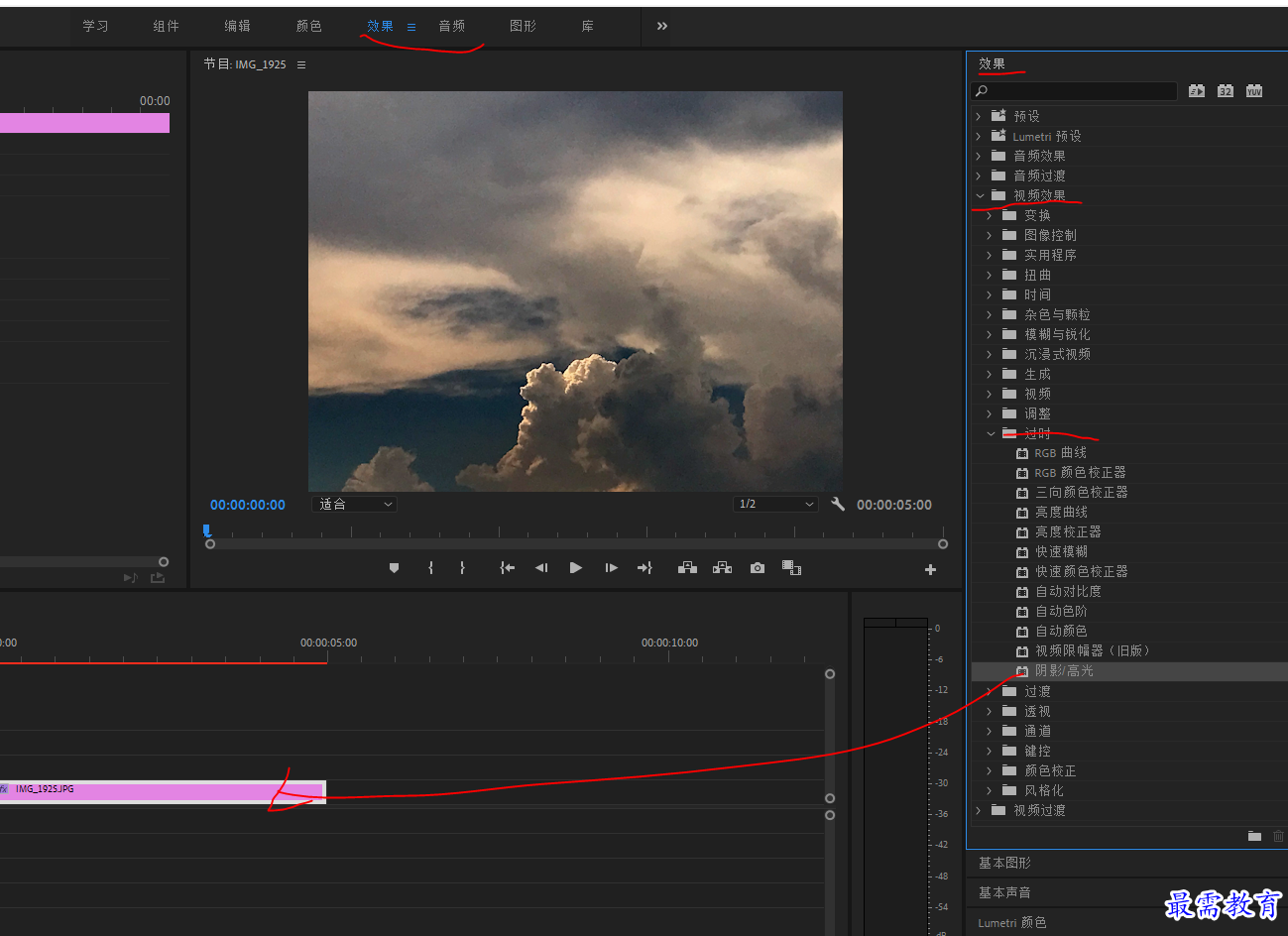
第三步,在效果面板中找到视频效果选项栏,选择“图像控制”效果中的“颜色平衡(RGB)”,将其拖拽到素材中
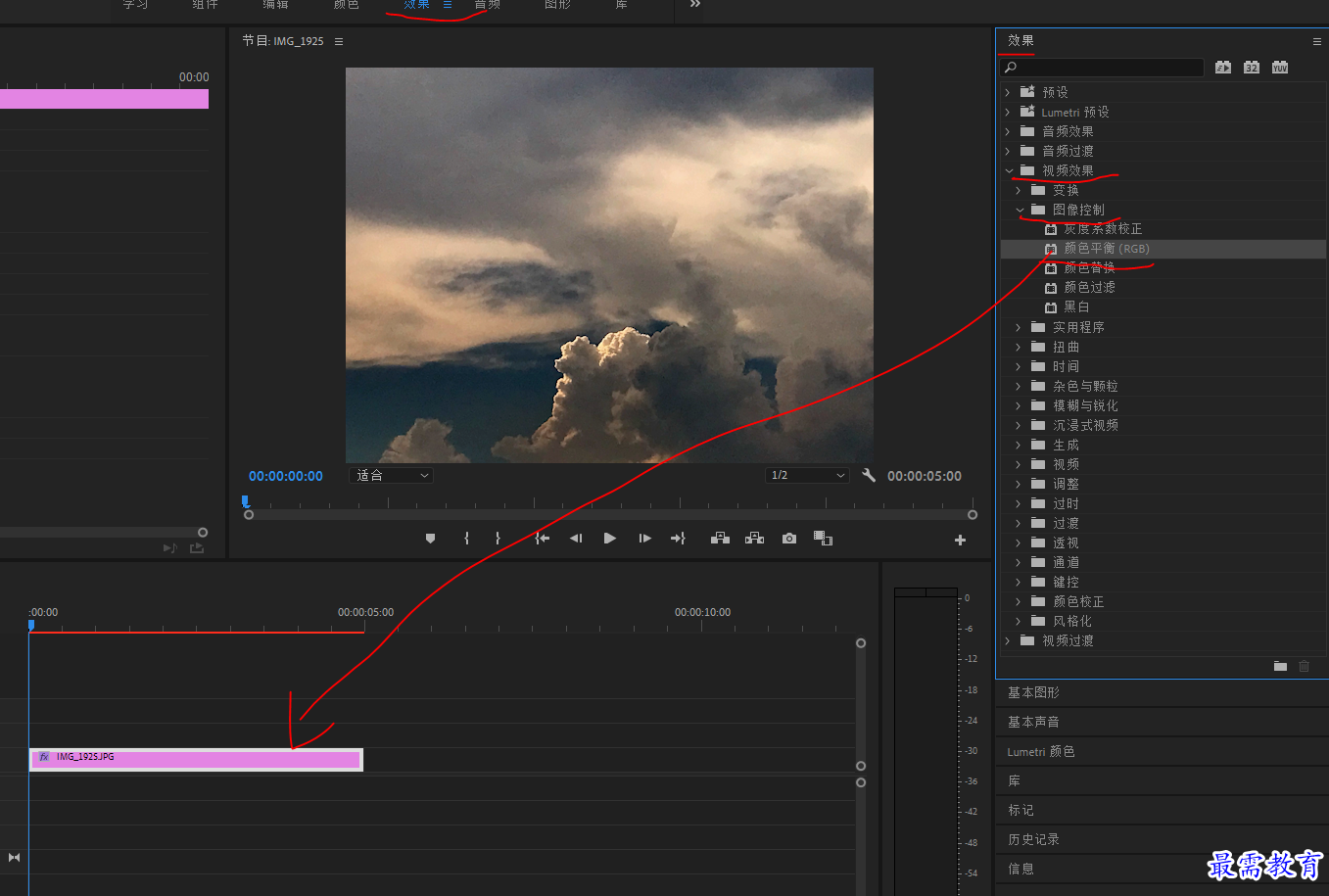
第四步,选择在v1轨道上的素材,在效果控件面板中展开“颜色平衡(RGB)”选项栏,设置“红色”为100,“绿色”为107.“蓝色”为137,调整之后,画面会呈现l冷色调效果
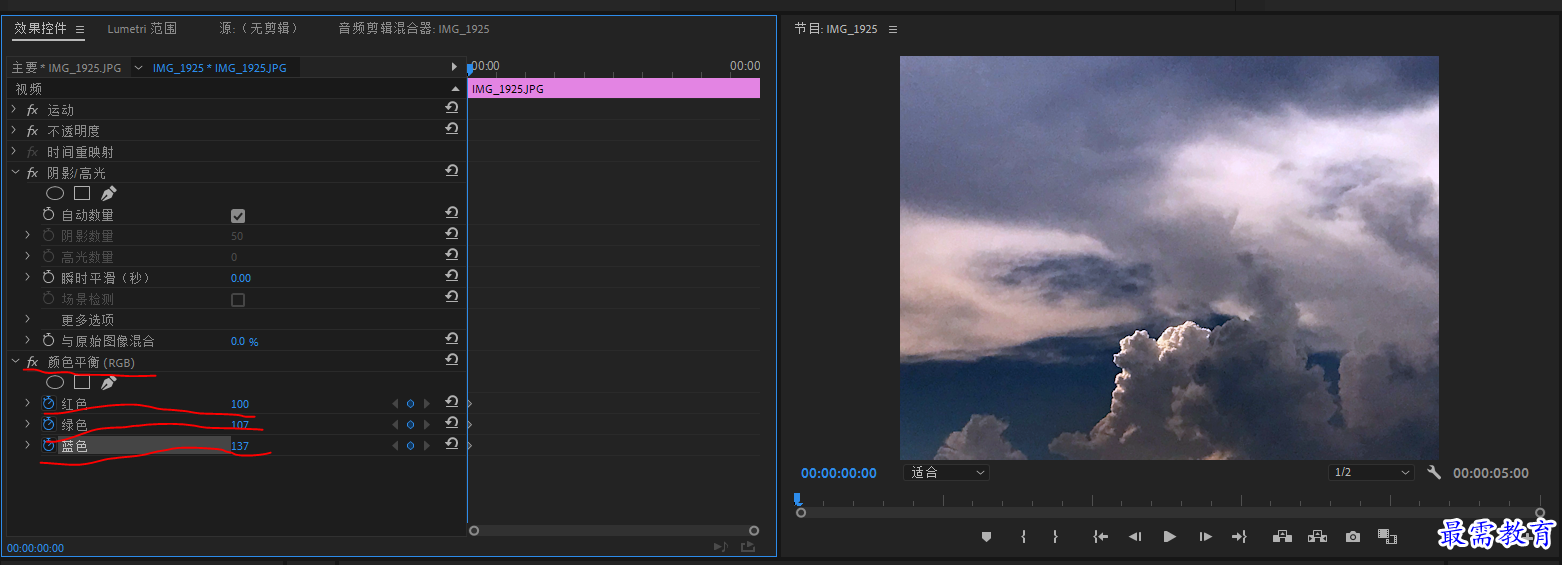
第五步,在效果面板中展开视频效果选项栏,选择生成效果组中的“镜头光晕”选项,将其拖拽到素材中
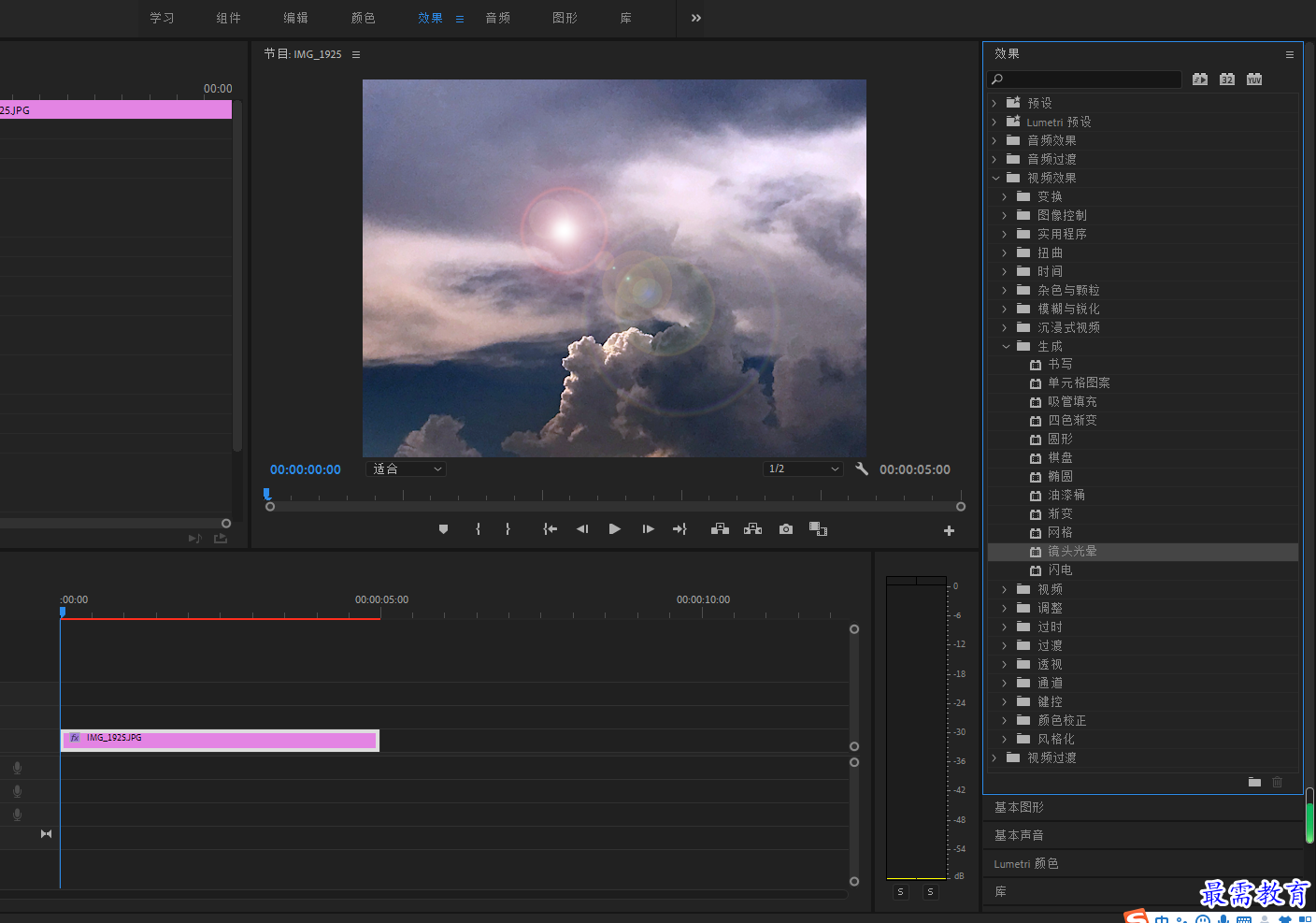
第六步,在效果控件面板中展开视频效果选项栏,选择“生成”效果组中的“镜头光晕”属性栏,设置“光晕中心”为1044、190,“光晕亮度”为160%,“镜头类型”为50-300毫米变焦,“与原始图像混合”为8%
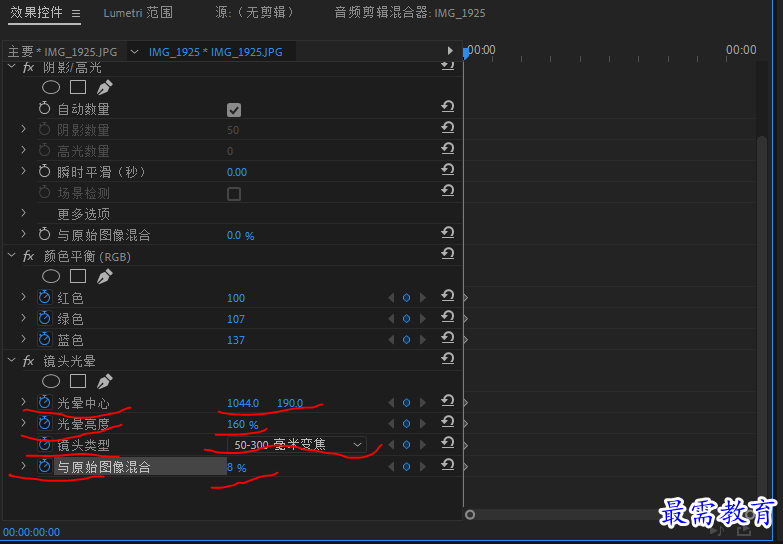
第七步,在节目监视器面板中查看最终效果
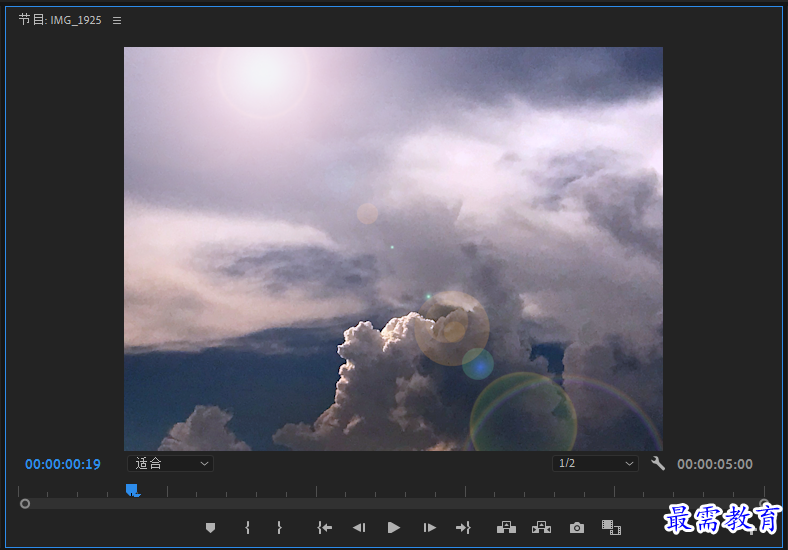
继续查找其他问题的答案?
-
2021-03-1761次播放
-
2018Premiere Pro CC “运动”参数设置界面(视频讲解)
2021-03-1727次播放
-
2021-03-1712次播放
-
2021-03-1717次播放
-
2018Premiere Pro CC 设置字幕对齐方式(视频讲解)
2021-03-1712次播放
-
2021-03-178次播放
-
2018Premiere Pro CC 创建垂直字幕(视频讲解)
2021-03-175次播放
-
2021-03-1710次播放
-
2018Premiere Pro CC添加“基本3D”特效(视频讲解)
2021-03-1714次播放
-
2021-03-1713次播放
 前端设计工程师——刘旭
前端设计工程师——刘旭
 湘公网安备:43011102000856号
湘公网安备:43011102000856号 

点击加载更多评论>>